Cómo se usa la cámara de Galaxy Z Fold en modo Flex
Descubre las innovadoras características de la cámara del Galaxy Z Fold2 en modo flex y empieza a sacar fotografía y vídeos como nunca lo habías hecho antes experimentando funciones como el seguimiento automático o el disparo con "manos libres".
Especificaciones de la cámara

① Cubierta ②Frontal interior ③ Trasera
Comparación entre las especificaciones de la cámara del Galaxy Z Fold2 y Galaxy Fold.
|
Z Fold2 |
Fold |
|
|
Trasera |
12 MP FF (Ultra angular/F2.2) + 12 MP 2PD OIS (Angular + 12 MP AF OIS (Teleobjetivo/F2.4) |
16 MP FF (Ultra angular/F2.2) + Dual Pixel 12 MP AF OIS (Angular/F1.5/F2.4) + 12 MP AF OIS (Teleobjetivo/F2.4) |
|
Interior |
10 MP FF (F2.2) |
10 MP FF (F2.2) + 8 MP (Profundidad RGB) |
|
Cubierta |
10 MP FF (F2.2) |
10 MP FF (F2.2) |
Experiencia en modo Flex
El modo Flex con interfaz de usuario optimizada permite la posiblidad de visualización en la pantalla superior mientras que controlas el dispositivo usando la pantalla inferior. El dispositivo se dobla en un rango angular de 75 a 115 grados para darte la mejor asistencia durante tu tiempo de trabajo o de juego. Asimismo, puedes disfrutar de la experiencia "manos libres" de la cámara capturando momentos de tu vida sin necesidad de usar un trípode.

① Modo de vista en cubierta ② Modo de vista Flex ③ Modo de vista completa
Nota: La experiencia de usuario puede variar con ángulos de apertura distintos a 75 ° ~ 115 ° ya que no favorecen que el dispositivo se mantenga estable por sí mismo.
Captura momentos de tu vida con la cámara trasera, frontal interior y de cubierta del Galaxy Z Fold2 enseñando la palma de tu mano para sacar selfies en cualquier lugar.

Nota:
- Esta función solo es compatible con la cámara frontal interna y la cámara de la cubierta.
- Para utilizar esta función con la cámara trasera tendrás que activar la vista previa en la cubierta.
Ya no es necesario alternar entre la Galería y la Cámara para ver el resultado de tus disparos o grabaciones. Con el modo de vista Captura puedes previsualizar fotografías y vídeos a la vez que revisas las imágenes y grabaciones guardadas en el teléfono. Puedes hacer capturas y seguir previsualizando la escena al mismo tiempo doblando el dispositivo (en formato vertical y apaisado) o pulsando el icono Capturar y ver en la parte superior derecha.

① Cámera ② Galería ③ Icono 'Capturar y ver'
Nota: La galería mostrará las últimas 5 fotos o vídeos.
El encuadre automático en la cámara trasera, frontal interior y de cubierta reconoce a la persona en movimiento y optimiza el encuadre de disparo para mantenerla en el centro de la toma al grabar un vídeo con manos libres. No solo reconoce la forma de la cara o el cuerpo, sino que el encuadre también se aleja cuando se detectan más de 2 personas. Para activarlo:
Paso 1. Accede a la aplicación Cámara > Pulsa Vídeo
Paso 2. Toca el icono "Encuadre automático" en la parte inferior izquierda.
Nota: Cuando se detectan más de 2 personas en la escena, el objetivo se aleja automáticamente.
Experiencia de cámara única
Puedes sacar fotos o grabar vídeos usando la pantalla de la cubierta mientras el dispositivo está completamente plegado o desplegado.
Al sacar una foto o un vídeo, la vista previa aparece en la pantalla de cubierta al mismo tiempo. Esto permite que las personas de la foto / vídeo vean cómo aparecerán gracias a la Vista Previa Dual.

① Vista previa en la pantalla principal ② Vista previa en la pantalla de la cubierta
Cómo se usa la Vista Previa Dual
Paso 1. En la pantalla de vista previa, pulsa el icono "APAGADO". Se encenderá la pantalla de la cubierta.
Paso 2. Pulsa el botón Cámara para tomar una foto o el botón Grabar para grabar un vídeo.
Nota: Esta función no está disponible en todos los modos de disparo.
Sácate una selfie con la cámara trasera de alta resolución mientras previsualizas el resultado en la pantalla de cubierta. La pantalla principal se apagará automáticamente al sacar una selfie con la cámara trasera.

Cómo sacar una foto selfie con la Cámara Trasera
Paso 1. Inicia la aplicación Cámara en la pantalla de la cubierta.
Paso 2. Toca SELFIE.
Paso 3. Despliega el dispositivo y mira hacia la cámara trasera.
Paso 4. Pulsa el icono de la Cámara para tomar una foto o el de Grabar para grabar un vídeo.
Nota:
- Esta función no está disponible en todos los modos de disparo.
- La pantalla principal se apagará al tomar una selfie con la cámara trasera.
Modo Vídeo Profesional
El modo Vídeo Profesional permite grabar vídeos de 120 fps más fluidos con un refresco de pantalla de 120Hz, así como un video cinematográfico de 24 fps. El control de nivel profesional proporciona control de velocidad de zoom y opciones de grabación de sonido. Puedes experimentar videos de alta calidad fácilmente y grabaciones de vídeo profesionales. La función Vídeo profesional te permite tomar varias tomas ajustando el zoom y el audio como si fueras un profesional.
Para activar el modo de Video Profesional, en los modos de disparo de la cámara, pulsa MÁS → VÍDEO PROFESIONAL.
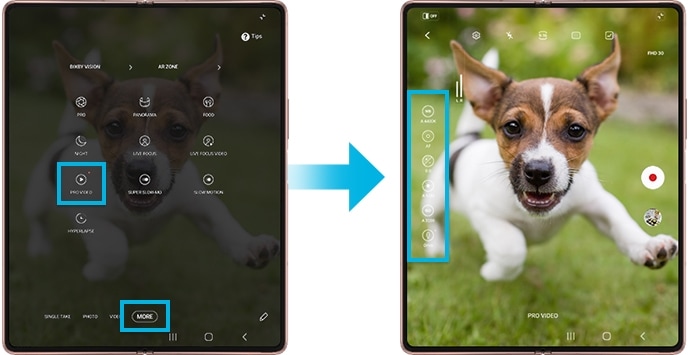
Nota: La grabación de vídeo FHD de 120 fps solo está disponible en el modo Vídeo Profesional.
Efectos disponibles usando el modo Toma Única Avanzada
La Inteligencia Artificial es capaz de capturar entre 2 y 14 tipos de fotografías y vídeos en una sola toma. Todos los efectos del Galaxy S20 también están disponibles, así como la selección de color en el modo Retrato y los filtros, que se añaden a la Toma Única Avanzada.

① Expresión facial ② Claridad (Difuminado/ ruido)
③ Exposición ④ Color dinámico ⑤ Composición
Nota:
- El formato y el número de resultados en la Toma Única pueden diferir según la captura original.
- Los resultados de la Toma Única también pueden diferir entre las capturas de la cámara frontal y trasera.
Nota: Las capturas de pantalla y el menú del dispositivo pueden variar según el modelo del dispositivo y la versión del software.
Gracias. Nos alegramos de haberte ayudado. Tus respuestas nos permiten dar un mejor soporte.
Por favor, responde a todas las preguntas